有那么一部份朋友表示还不会处理mstsc远程连接不上的问题,其实很简单的,这里小编就专门为大家分享mstsc连接不上的处理方法内容,一起来看看吧!
1、这里以win10为例,给大家做讲解,右键桌面的电脑图标,在弹出的菜单中选择属性

2、在弹出的系统窗口中点击远程设置

3、在远程桌面中选择允许远程连接到此计算机,依次点击应用和确定按钮保存
4、输入快捷键ctrl + R 启动运行窗口,输入control,点击确定按钮

5、在弹出的控制面板窗口中,点击Windows Defender防火墙

6、在弹出的窗口中,点击启用或关闭Windows Defender防火墙

7、在专用网络和公用网络设置中,选择关闭Windows Defender防火墙选项后,点击确定按钮

8、输入快捷键ctrl + R启动运行窗口,输入mstsc,点击确定按钮

9、在远程桌面连接窗口中输入win10的IP地址和用户名,点击连接就可以连接远程桌面进行操作了。
上文就讲解了mstsc连接不上的处理方法,希望有需要的朋友都来学习哦。
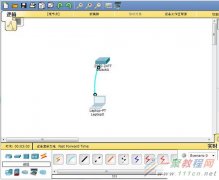 交换机最基本配置与管理
交换机最基本配置与管理
交换机在很多人的生活中应用的也是比较多的,今天文章要给大......
阅读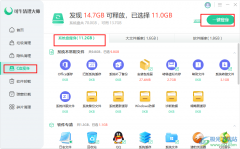 可牛清理大师清理C盘垃圾的方法
可牛清理大师清理C盘垃圾的方法
很多小伙伴在使用电脑的时候,随着使用时间的增长,电脑中的......
阅读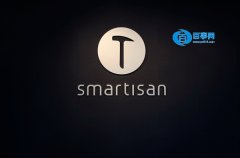 小锤子发布时间
小锤子发布时间
即将推出的小锤子手机内部编号为新机YQ601,而现在相关网站显......
阅读 电脑入门学习-windows xp 系统
电脑入门学习-windows xp 系统
电脑技术网教你学电脑入门学习系列视频教程适合刚学电脑的朋......
阅读 武侠乂怎么匹配不到人
武侠乂怎么匹配不到人
武侠乂怎么匹配不到人,武侠乂怎么匹配不到人?武侠乂怎么排不......
阅读 Canalys 发布 2022 年第一季度
Canalys 发布 2022 年第一季度 2019支付宝“集福”活动将
2019支付宝“集福”活动将 AMD EPYC(霄龙)热那亚处理
AMD EPYC(霄龙)热那亚处理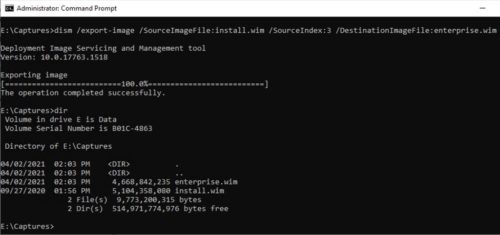 压缩Windows10 iso值得吗?
压缩Windows10 iso值得吗?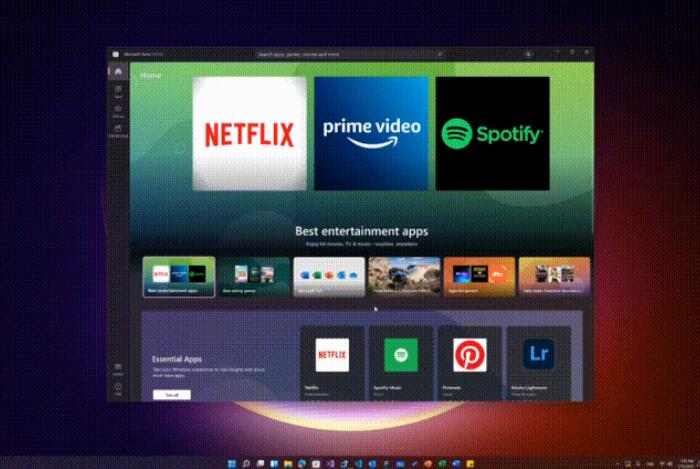 微软发布了首个Windows11预
微软发布了首个Windows11预 开发人员现在可以在Wind
开发人员现在可以在Wind 计算机病毒的常见特性
计算机病毒的常见特性 教你快速如何识别QQ中奖诈
教你快速如何识别QQ中奖诈 2022年超好玩的回合制手游
2022年超好玩的回合制手游 阴阳师隐世山行七阶之行
阴阳师隐世山行七阶之行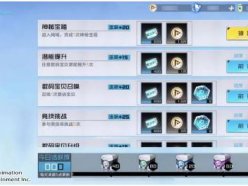 数码宝贝新世纪召唤卷怎
数码宝贝新世纪召唤卷怎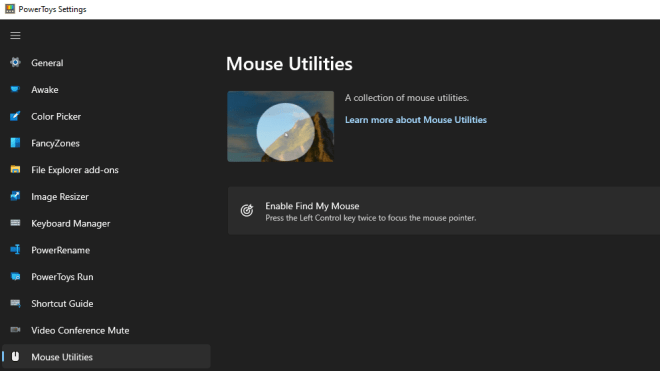 PowerToys0.49来了,带来了新
PowerToys0.49来了,带来了新 百度地图怎么查找充电桩
百度地图怎么查找充电桩 死锁的概念是什么
死锁的概念是什么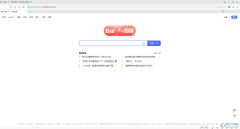 360极速浏览器找回右上方
360极速浏览器找回右上方 WPS Excel快速筛选低于平均
WPS Excel快速筛选低于平均 WPS PPT将幻灯片背景另存为
WPS PPT将幻灯片背景另存为 win10最稳定的版本下载
win10最稳定的版本下载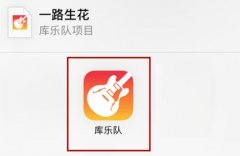 苹果手机设置来电铃声自
苹果手机设置来电铃声自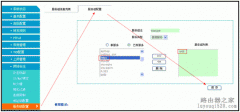 艾泰路由器如何设置网页
艾泰路由器如何设置网页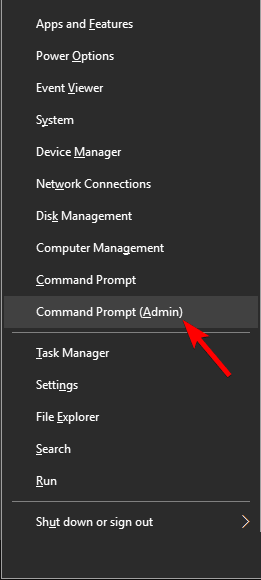 wifi总是断断续续的掉线
wifi总是断断续续的掉线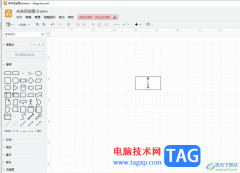
Draw.io是一款在线绘图工具,为用户带来了多种图表的编辑权利,让用户可以简单顺利的完成多种图表的编辑工作,因此Draw.io软件吸引了不少的用户前来下载使用,当用户在使用Draw.io软件时,会...
次阅读

sai软件是一款免费的绘图软件,它虽然体积小巧,但是有着丰富齐全的绘画工具,功能也很容易上手操作,所以大部分的绘画爱好者都很喜欢使用sai软件,当用户在使用sa软件时,可以根据自己...
次阅读

如果你平时在操作电脑的时候,觉得电脑桌面显示得太单调的了,想要给电脑设置一下好看的壁纸,这样也可以养养眼,那么当你设置了桌面壁纸之后,我们在操作电脑的过程中看到自己设置的...
次阅读

potplayer播放器是一款非常好用的影音播放软件,在其中我们可以自由播放自己的媒体素材,在播放时,如果发现视频的画面和声音不同步,我们还可以进行调整。那小伙伴们知道potplayer播放器中...
次阅读
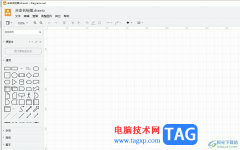
作为一款开源在线绘图工具,Draw.io软件为用户带来了不错的使用体验,它支持多种资源类型的导出和各种形式图表的制作,让用户拥有着更多的灵活性和可扩展性,因此Draw.io软件吸引了不少用...
次阅读
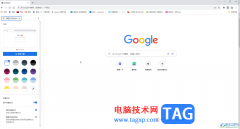
谷歌浏览器是一款非常好用的软件,很多小伙伴在需要访问各种官方网站时都会首选该软件。如果我们想要在电脑版谷歌浏览器中关闭或者移除扩展程序,小伙伴们知道具体该如何进行操作吗,...
次阅读

Foxmail是一款可以登录多种不同类型邮箱账号的邮箱工具,该软件中提供的相关功能十分的丰富,其中有小伙伴表示,想要设置收取邮件的频率,那么我们该如何设置呢,这种情况下,我们需要...
次阅读

还不会使用金山PDF将图片转换成pdf文件吗?其实非常简单,那么小编今天就向大家一起分享金山PDF将图片转换成pdf文件的方法,还不会的朋友可以来看看本篇文章哦,希望通过本篇教程的学习,...
次阅读

用户在众多的手机软件中选择使用小米手机时,会发现手机中的功能是很强大的,并且有着许多显著的优势,为用户带来了不错的使用体验,例如小米手机有着最好用的MIUI系统,这个系统为用...
次阅读

如果你是刚接触devc++这款开源工具的小伙伴,那么对于如何修改该软件中代码字体颜色应该是非常迷惑的,一般我们编辑的代码会有多种颜色显示,每一种代码命令都会有不同的颜色来显示,这...
次阅读

当我们在使用InDesign设计好了自己需要的作品之后,你可以将作品进行保存在电脑中,此外,你也可以将制作好的作品进行打印出来,你可以将作品打印成网格的形式,那么打印出来的作品就会...
次阅读

InDesign是一款专业的页面设计和出版设计,它主要用来设计和制作出版物,例如用来制作出杂志、书籍、海报、传单等,为用户带来了许多的便利和好处,再加上它有着强大的排版功能,可以创...
次阅读

分辨率建议调适合显示器的最佳,那么在win11里分辨率调整不了怎么办呢?本章节就主要介绍了win11分辨率调整不了处理方法步骤,还不了解的朋友就跟着小编学习一下吧,希望对你们有所帮助。...
次阅读
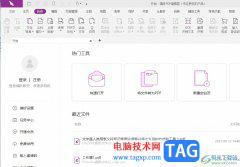
用户在日常的工作中有时会接触到一些pdf文件,并且需要对其进行简单的编辑和处理,于是有用户会选择在电脑上安装一款pdf文件处理工具来解决,其中就可以看到有福昕pdf编辑器的身影,这款...
次阅读
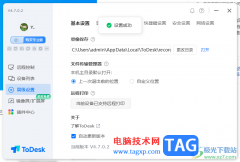
如果你想要尝试进行远程连接电脑操作,那么可以下载安装一个ToDesk远程连接软件,该软件可以帮助你方便的进行远程电脑的控制和连接,这款软件当前被多数小伙伴使用,而当你在电脑中安装...
次阅读